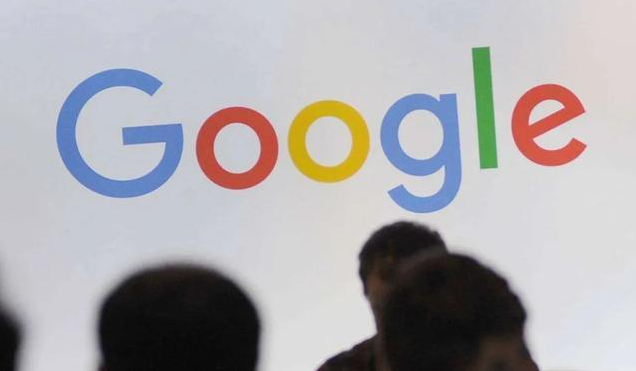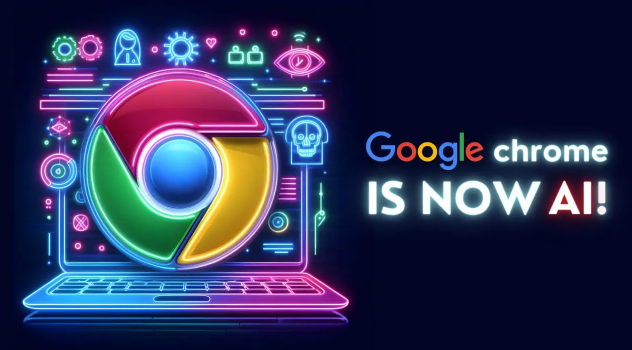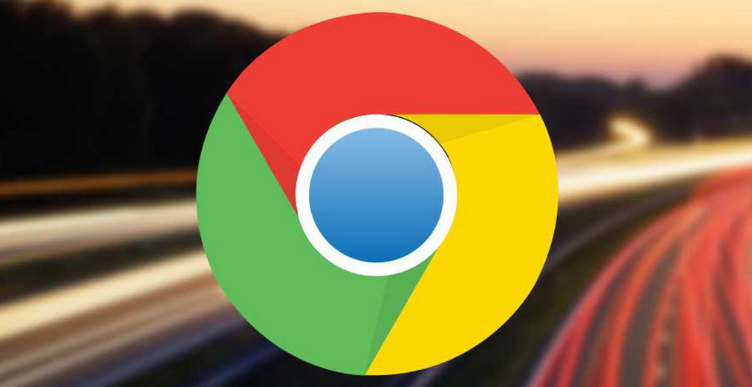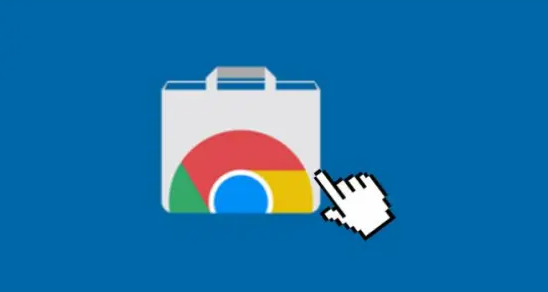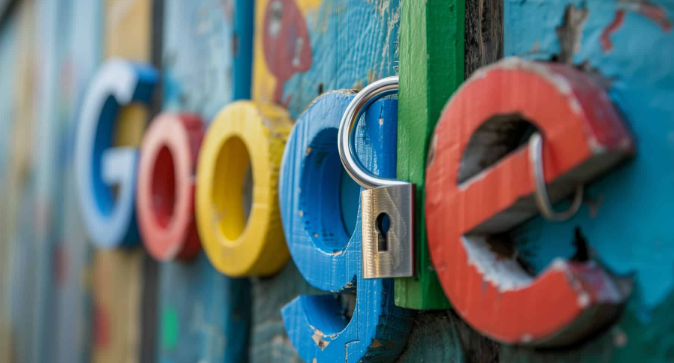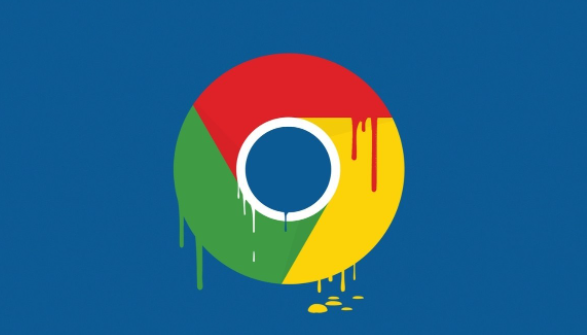详情介绍

1. 进入隐私和安全设置页面:打开Chrome浏览器,点击右上角的三点菜单图标,选择“设置”。在左侧导航栏中,点击“隐私和安全”选项,进入隐私设置页面。
2. 启用隐身模式:在隐私设置页面中,找到“无痕浏览”部分。勾选“每次关闭浏览器时清除浏览数据”或“始终使用无痕模式”。无痕模式会禁用历史记录、Cookie和其他站点数据,但书签和保存的密码不会受到影响。也可通过快捷键Ctrl+Shift+N快速打开隐身窗口。
3. 管理Cookie和网站数据:在隐私设置页面中,点击“Cookie和其他站点数据”部分。可以选择“阻止所有Cookie”或“允许Cookie但阻止第三方Cookie”。还可点击“查看所有Cookie和网站数据”,手动删除特定网站的Cookie。
4. 清除浏览数据:在隐私设置页面中,点击“清除浏览数据”按钮。选择需要清除的数据类型,如浏览历史、下载记录、缓存的图片和文件等,并设置时间范围,如过去一小时、一天或全部。点击“清除数据”按钮,Chrome会自动删除选中的数据。
5. 禁用自动填充功能:在隐私设置页面中,点击“自动填充”部分。取消勾选“提供地址和付款信息以加快结账速度”或“自动填充密码”。防止Chrome保存敏感信息,降低隐私泄露风险。
6. 限制位置访问权限:在隐私设置页面中,点击“网站设置”部分,然后选择“位置”。可设置Chrome始终询问是否允许网站访问位置,或直接阻止所有网站访问位置。避免网站追踪用户的地理位置信息。
7. 使用隐私导向的扩展程序:在Chrome Web Store中搜索并安装隐私保护相关的扩展程序,如uBlock Origin、Privacy Badger等。这些工具可以阻止广告追踪器、隐藏用户IP地址或加密浏览数据,进一步增强隐私保护。
8. 调整安全浏览设置:进入“设置”>“隐私与安全”>“安全”,确保“安全浏览”选项已勾选为“开启”。开启后,Chrome会实时检查用户访问的网站和下载的文件,提供更主动的防护。若对数据上传有顾虑,可选择“标准保护”。
9. 配置安全DNS:在隐私设置页面中,找到“安全”部分,可配置安全DNS。能加密DNS查询,防止ISP或其他人窥探访问的网站。可选择Chrome的内置选项,或自定义为Cloudflare的1.1.1.1或Google的8.8.8.8等公共安全DNS服务。
10. 发送“不跟踪”请求:在隐私设置页面中,找到“高级”部分,勾选“发送‘不跟踪’请求”。虽然网站可不予理会,但这也是一种表明隐私态度的方式。